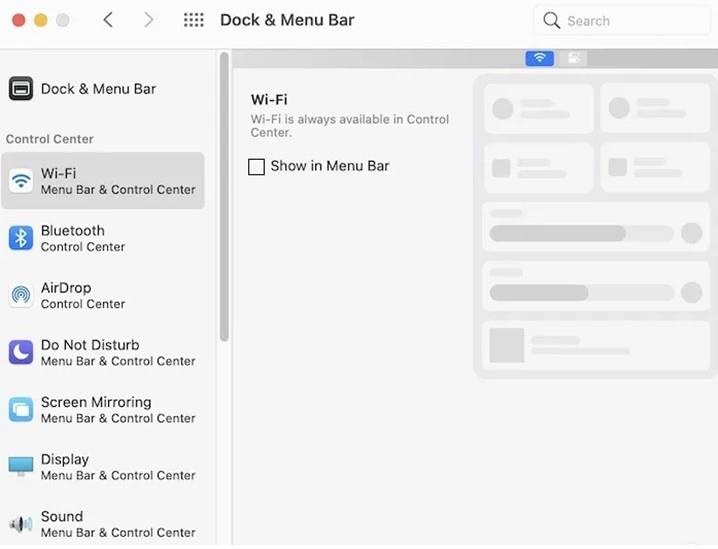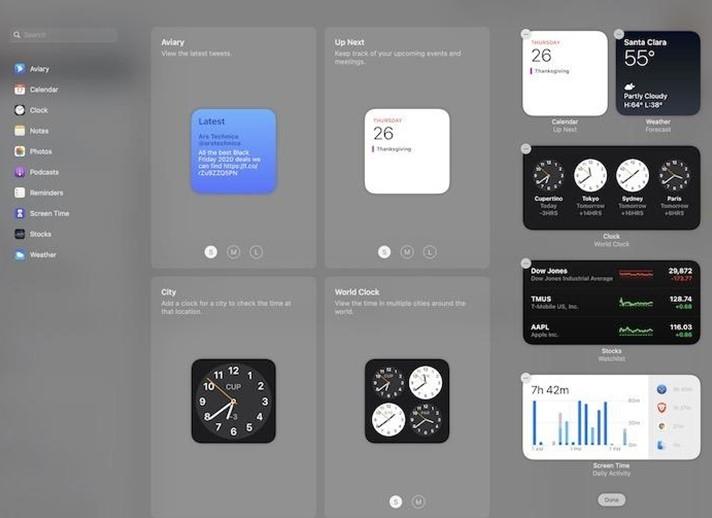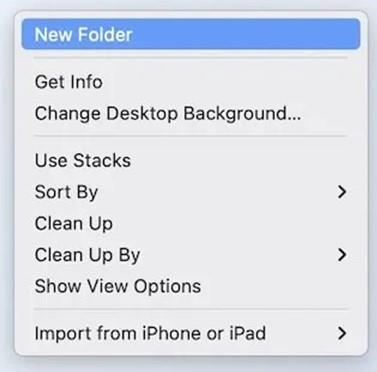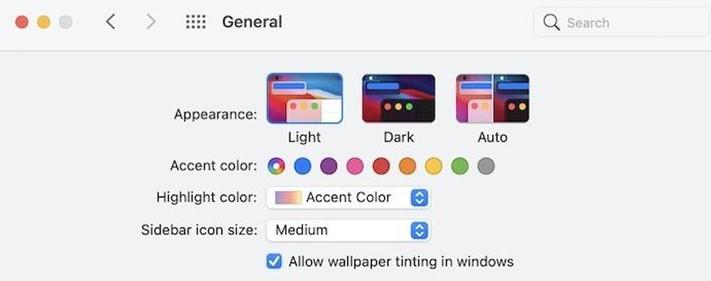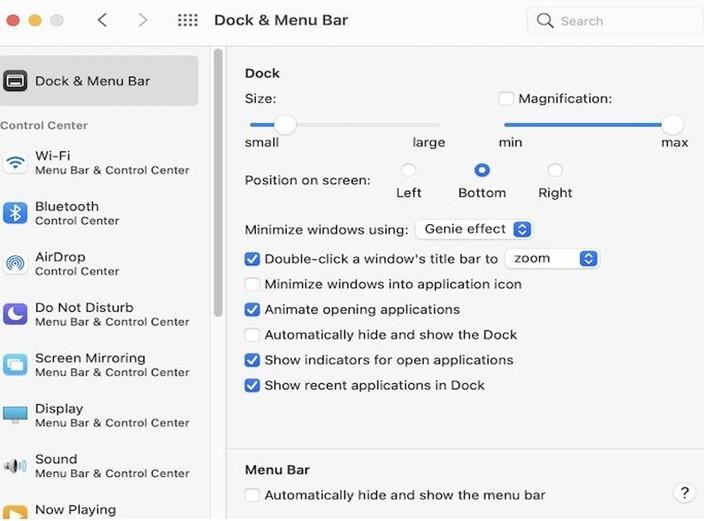Najnovije ažuriranje u macOS obitelji rodilo je Big Sur koji prekida tradiciju OS X serije i prelazi na broj 11. Promjene u Big Suru su očite i vidljive u usporedbi s prethodnim ažuriranjima. Još jedna uzbudljiva značajka je da je Apple omogućio puno novih mogućnosti prilagodbe za personalizaciju operativnog sustava na različite načine. Ovaj vodič će vam pomoći s ključnim značajkama za jednostavno prilagođavanje macOS-a.
Koraci o tome kako jednostavno i brzo prilagoditi macOS?
Prvi korak za prilagodbu macOS-a: Kontrolni centar.
Kontrolni centar u Big Suru bolji je od svojih prethodnih verzija kada je u pitanju potpuno novi izgled. Kao i njegovi prethodnici, nećete moći prilagoditi određene značajke poput zvuka, mreže i zaslona. Za ostale promjene, trebate kliknuti ikonu Apple u gornjem lijevom kutu i odabrati System Preferences, a zatim Dock & Menu Bar.
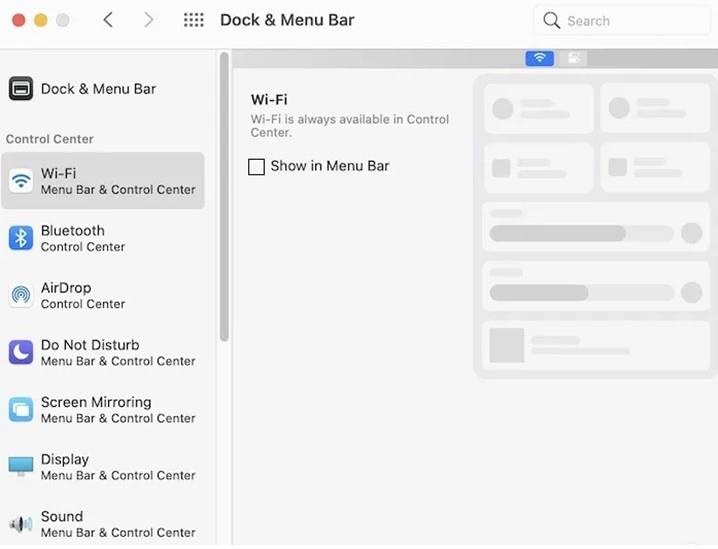
Nakon što se otvori prozor Dock & Menu Bar, na lijevoj ploči će se prikazati određene opcije u Control Center. Opcije uključuju Wi-Fi, Bluetooth, AirDrop, Ne ometaj, Zrcaljenje zaslona, Zaslon, Zvuk i još mnogo toga. Kliknite na svaku opciju s lijeve strane, a zatim provjerite desnu ploču kako biste saznali koje opcije imate za promjenu. Većina opcija ima samo jednu promjenu označenu kao "Prikaži u traci izbornika" s potvrdnim okvirom. Ako to želite vidjeti na traci izbornika, tada označite okvir i ako želite ukloniti postojeću stavku s trake izbornika, uklonite kvačicu s potvrdnog okvira.
Na taj način možete prilagoditi ono što želite vidjeti na traci izbornika.
Drugi korak za prilagodbu macOS-a: Dodavanje widgeta
Widgeti su mali plutajući prečaci ili aplikacije koje olakšavaju pristup aplikaciji i istodobno pružaju potrebne informacije bez potrebe za pokretanjem cijele aplikacije. Ovi su widgeti postali vrlo popularni i prvi put su predstavljeni u iPhone uređajima, a sada su dodani i Big Suru. Da biste pristupili Widgetima , trebate kliknuti na datum i vrijeme u gornjem desnom kutu zaslona i nakon malog pomicanja prema dolje vidjet ćete opciju Uredi widgete.
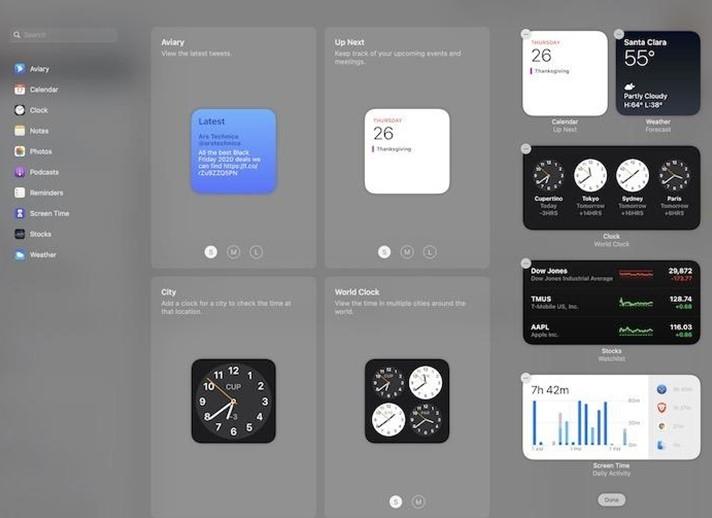
Nakon što kliknete na opciju Uredi widgete, vidjet ćete sivi zaslon koji prikazuje sve widgete dostupne na vašem računalu. To bi bilo drugačije za sve jer ovisi o aplikacijama koje ste instalirali. Jednostavno povlačenje i ispuštanje aktiviralo bi widgete, a veličina widgeta ovisi o indikatorima prikazanim ispod poput S za male, M za srednje i L za velike.
Treći korak za prilagodbu macOS-a: Pričvrstite razgovore
Jedna od najuočljivijih promjena u Big Suru je činjenica da Apple korisnici konačno mogu prikvačiti bilo koji razgovor na vrh svog iMessage prozora. To će vam pomoći da brzo i jednostavno pronađete poruke od svoje obitelji i prijatelja. Proces prikvačivanja poruke također je vrlo jednostavan gdje samo trebate pritisnuti Control + Kliknite bilo koji razgovor u lijevom stupcu, a zatim kliknite na Pin iz opcija. Time će se ta konkretna nit pojaviti na vrhu popisa razgovora i ostat će prikvačena na vrhu.
Četvrti korak za prilagodbu macOS-a: Dodavanje pozadine
Promjena pozadine možda nije jedna od najboljih prilagodbi, ali svakako pomaže da uklonite zadanu pozadinu za macOS i zamijenite je svojom. Prije nego što odaberete nešto iz usluge treće strane kao što su Wallhaven, Desktop Nexus i Simple Desktop, vrijedno je provjeriti Appleove zadane dinamičke pozadine uključene u Big Sur. Ove dinamičke pozadine automatski se mijenjaju prema unaprijed postavljenom vremenu. Evo koraka za brzo omogućavanje prilagođenih i preuzetih pozadina u Big Suru:
Korak 1 : Desnom tipkom miša kliknite radnu površinu i iz kontekstnog izbornika odaberite "Promijeni pozadinu radne površine...". U novom prozoru koji se otvori imat će dvije kartice i to Radna površina i Čuvar zaslona.
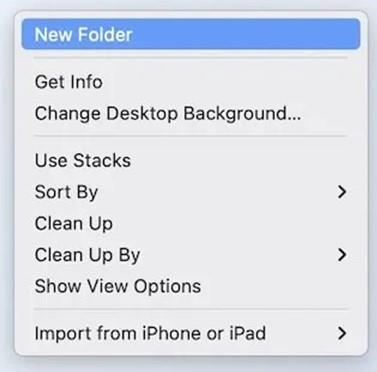
Korak 2 : Kliknite karticu Desktop i pomoću opcija na lijevoj ploči idite do određene mape u koju ste pohranili pozadine. Prikazat će se minijature svih slika pohranjenih u mapi.
Korak 3 : Konačno, kliknite na bilo koju minijaturu na desnoj ploči i ta će slika automatski postati vaša pozadina s trenutnim učinkom.
Peti korak za prilagodbu macOS-a: tamni način rada
Tamna način je uvedena od strane Apple u MacOS Mojave, nešto što je u velike potražnje od svih Apple korisnike. Evo koraka za omogućavanje tamnog načina rada u Big Suru:
Korak 1 : Kliknite na izbornik Apple u gornjem lijevom kutu trake izbornika i odaberite System Preferences.
Korak 2 : Zatim kliknite na Općenito i kada se otvori prozor odaberite jednu od opcija koje se nalaze u odjeljku Izgled na samom vrhu.
Korak 3 : Postoje tri opcije koje možete izabrati, a to su Svjetlo, Tamno i Automatski.
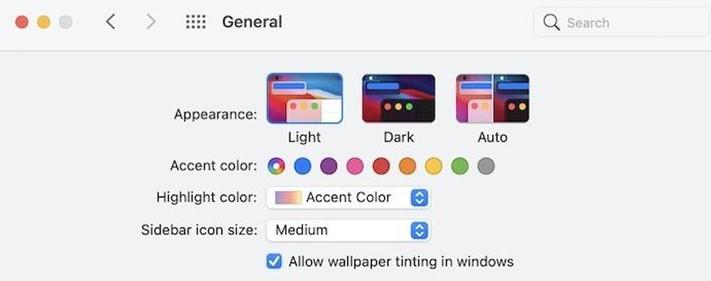
Svjetlo: Ovo je zadana opcija.
Dark: Ovo mijenja vaš Big Sur u tamni način rada.
Auto: Ova opcija automatski se prebacuje iz svjetlosnog načina rada tijekom dana u tamni način rada noću.
Napomena: Većina aplikacija automatski omogućuje tamni način rada ako su postavke sustava postavljene na Tamni način rada. To uključuje aplikacije kao što su Safari, Karte, Mail, Bilješke i mnoge druge.
Šesti korak za prilagodbu macOS-a: Safari 14
Safari 14 se konačno može prilagoditi! Apple je odlučio svojim korisnicima Safarija pružiti određene prilagodbe koje su slične preglednicima Chrome i Edge. Prva promjena koju korisnici mogu učiniti je ukloniti standardnu sivu pozadinu i zamijeniti je nečim šarenim. Također, zasigurno postoje i druge opcije poput podešavanja favorita, podešavanja kartica Reading List i iCloud, te uklanjanja Siri prijedloga.
Sedmi korak za prilagodbu macOS-a: Dock
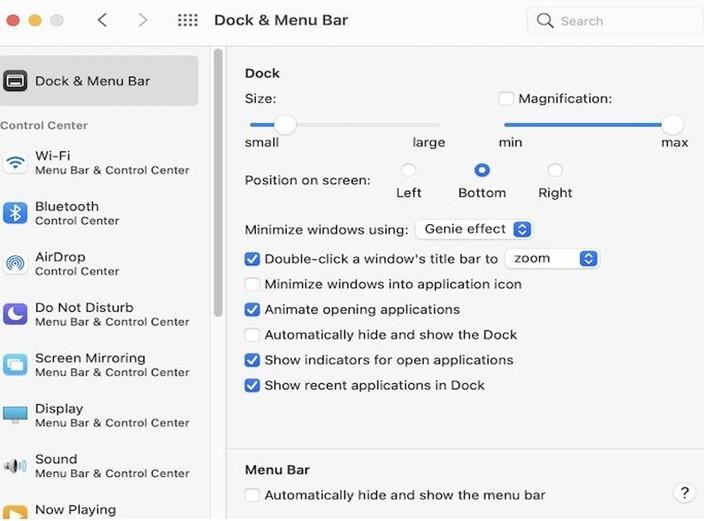
Posljednji korak za prilagodbu macOS-a je promjena zadanih postavki za The Dock . Potpuno novi Dock je prozirna i plutajuća traka koja se pojavljuje na dnu zaslona. Zadane postavke Dock-a mogu se prilagoditi klikom na Apple Menu > System Preferences > Dock & Menu Bar. Ovaj prozor postavki pruža opcije za podešavanje položaja, veličine, povećanja i još mnogo toga.
Kako optimizirati i očistiti svoj macOS?
Nakon što ste prilagodili svoj macOS, sada je vrijeme da optimizirate i očistite svoj sustav kako biste osigurali da pruža poboljšane performanse. Svaki stroj zahtijeva održavanje i vaše se računalo ne razlikuje. Ručna optimizacija vašeg sustava gotovo je nemoguća i trebat će vam alat treće strane koji će vam pomoći u čišćenju računala. Predlažem korištenje Disk Clean Pro , alata koji koristim nekoliko godina i neke od njegovih značajki uključuju:

- Bezvrijedne datoteke: Ovaj alat također pomaže u uklanjanju neželjenih datoteka i njihovom brisanju čime se oslobađa prostor na vašem računalu.
- Zaštita privatnosti na internetu: Svi preglednici spremaju kolačiće, predmemoriju i povijest korisnika koju ovaj alat može lako izbrisati.
- Ostali alati: Nekoliko modula koji vam mogu pomoći u optimizaciji vašeg macOS-a kao što su pronalazač duplikata, čistač dnevnika, djelomična preuzimanja i još mnogo toga.
Za potpunu recenziju Disk Clean Pro, pročitajte: Disk Clean Pro: #1 Mac aplikacija za čišćenje vašeg Maca u 2021.
Preuzmite Disk Clean Pro sada!

Posljednja riječ o tome kako jednostavno i brzo prilagoditi macOS?
Time su završeni koraci za prilagodbu Macovog Big Sur-a i iako se ovi koraci možda ne čine dovoljnim, ovo je prvi put da je Apple svojim korisnicima omogućio toliko opcija prilagodbe. Možete ih isprobavati jedan po jedan i mijenjati se tjedno ili dva tjedna kako biste svaki put uživali u novom drugačijem iskustvu.
Pratite nas na društvenim mrežama – Facebook , Twitter , LinkedIn i YouTube . Za bilo kakve upite ili prijedloge, javite nam se u odjeljku za komentare u nastavku. Rado bismo vam se javili s rješenjem. Redovito objavljujemo savjete i trikove, zajedno s odgovorima na uobičajene probleme vezane uz tehnologiju.